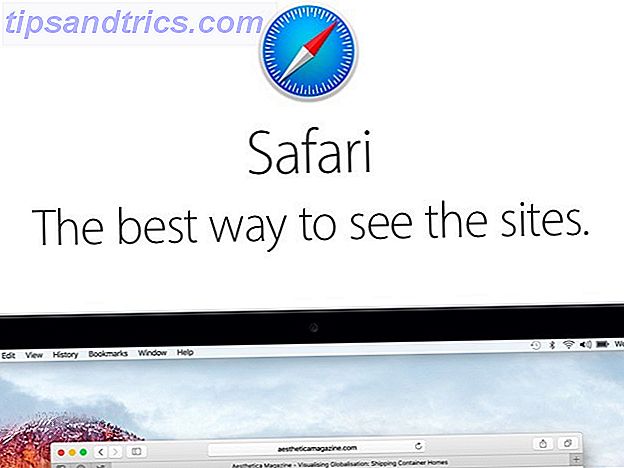
Entonces compraste tu primera Mac. ¡Felicitaciones! Una vez que haya terminado de admirar su exterior lustroso y brillante, es hora de dedicarse al negocio de instalar aplicaciones y personalizar OS X. Para ayudarlo a comenzar, hemos creado un software de lista común que debería estar al acecho., junto con recomendaciones para cada tipo.
Por ahora, asumimos que está en transición a una Mac desde una PC Switched: la Guía de conversión para Mac y OS X Switched: la Guía de conversión para Mac y OS X. Pensando en cambiar de su PC con Windows a una Mac? Aprenda todo lo que necesita saber para que la transición no sea dolorosa. Lee mas . Incluso si la Mac es tu primera computadora, tarde o temprano necesitarás la mayoría de estas aplicaciones. Una última cosa: puede acelerar el proceso de instalación de la aplicación ¿Nueva Mac? No pierdas tiempo instalando software libre; ¿Utiliza GetMacApps en lugar de Mac nuevo? No pierdas tiempo instalando software libre; Use GetMacApps en lugar de configurar una nueva Mac? Descargue e instale sus aplicaciones favoritas a la vez. GetMacApps.com lo hace fácil. Lea más para obtener software gratuito y de prueba con GetMacApps.
El navegador
La web es donde está toda la acción, y para navegar por la web, necesitas un navegador. Recomendamos seguir con Safari, que viene incluido con su Mac. Es liviano, rápido, y si usa un iPhone y iPad puede compartir marcadores, listas de lectura y pestañas a través de iCloud entre dispositivos.
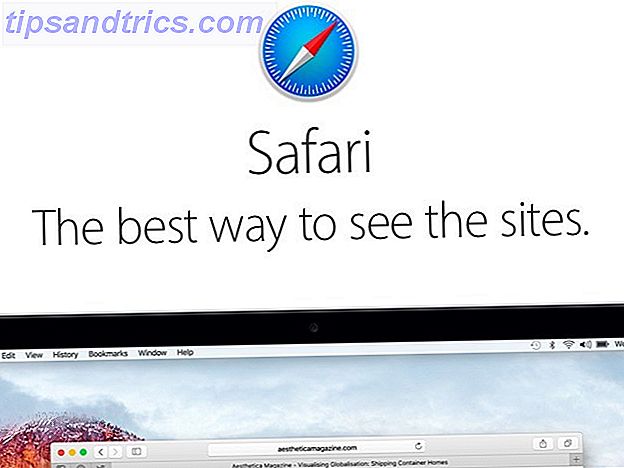
Si usas Chrome, Firefox u Opera en Windows, simplemente prefieres cambiar a su homólogo de Mac, pero aún así recomendamos probar Safari. Si puede, evite usar Chrome en Mac 10 Razones por las que no debe usar Chrome en una MacBook 10 Razones por las que no debe usar Chrome en una MacBook Chrome es, para muchas personas, lo primero que se instala en una Macbook nueva. Tiene sentido: en sus inicios, Chrome se ganó la reputación de ser ligero y rápido. Lee más como tu navegador principal hasta que Google solucione los problemas de Chrome que causan estragos en la duración de la batería de tu Mac.
Si decides ir con el navegador nativo de Apple, personaliza Safari. La última guía para personalizar Safari en Mac. La guía definitiva para personalizar Safari en Mac. Personaliza Safari. Desde agregar favicons a tus pestañas hasta cambiar el aspecto de Reader Mode, el navegador web de Apple es mucho más flexible de lo que crees. Lea más para aprovecharlo al máximo. También puedes llevar muchas de tus funciones favoritas de Chrome y Firefox a Safari Power up Safari con tus funciones favoritas de Chrome y Firefox Activar Safari con tus funciones favoritas de Chrome y Firefox Sería conveniente si pudieras usar tus funciones favoritas de Chrome / Firefox a Safari, ¿verdad? Le mostraremos qué características puede agregar a Safari y cómo hacer que eso suceda. Lee mas .
Almacenamiento en la nube
Dependiendo del servicio de almacenamiento en la nube que use en este momento, puede sentirse inclinado a simplemente obtener su cliente de escritorio. ¡Eso es genial! No necesita un nuevo servicio de almacenamiento en la nube solo porque haya cambiado a una nueva computadora o sistema operativo. Puede experimentar con clientes de escritorio de terceros para ese servicio, pero recuerde que rara vez son gratuitos, mientras que el cliente oficial generalmente lo es.
Si está interesado en saltar del barco, iCloud Drive es la opción más obvia en OS X. iCloud está estrechamente integrado en el ecosistema de Apple y está diseñado para jugar bien con las otras aplicaciones, y obtendrá 5 GB gratis cuando se registre. . Aquí está nuestra guía para la configuración de iCloud Drive ¿Qué es iCloud Drive y cómo funciona? ¿Qué es iCloud Drive y cómo funciona? ¿Está confundido acerca de qué hace que iCloud Drive sea diferente a otros servicios en la nube de Apple? Permítanos mostrarle lo que puede hacer y cómo puede aprovecharlo al máximo. Lee mas .
@kwiltj estado allí hombre. Perdió un poco de oro también. Regístrese en iCloud Drive y guarde allí sus cosas más importantes.
- Spalding, John (@seasonneverends) 7 de abril de 2016
¿Sigue buscando? Vaya con Google Drive, Dropbox o Microsoft OneDrive. Estas son las mejores opciones incluso en una Mac.
Password Manager
Si nunca ha usado un administrador de contraseñas, ¿por qué no comenzar con iCloud Keychain de Apple? Ya está allí en tu Mac, y configurar Keychain es fácil. Vaya a Preferencias del Sistema> iCloud> Llavero, inicie sesión con su ID y contraseña de Apple, y siga las instrucciones en pantalla.

Una vez que configura Keychain, hace un buen trabajo al guardar cada contraseña que crea cuando usa su Mac o dispositivos iOS como iPhones y iPads. Las contraseñas están respaldadas en su cuenta de iCloud, por lo que puede recuperarlas en cualquier momento en caso de que algo ocurra. Aquí está todo lo que necesita saber sobre Keychain Llavero iCloud: Por qué lo quiere y cómo usarlo Llavero iCloud: Por qué lo quiere y cómo usarlo iCloud Keychain es un administrador de contraseñas seguro para OS X Mavericks y iOS 7 para iPhone y iPad. Úselo para iniciar sesión rápida y fácilmente en sitios web, redes Wi-Fi, cuentas de Internet y más. Lee mas .
Keychain no es un administrador de contraseñas con todas las funciones, por lo que es posible que prefiera instalar una aplicación de contraseñas de terceros de todos modos. Si ya usa el administrador de contraseñas como LastPass o RoboForm, es mejor instalar su cliente Mac. Si no tiene uno, es hora de explorar otras opciones.
bien iCloud llavero
Te averiguaré más tarde
- Prog? (@progducto) 22 de marzo de 2016
Si quieres una solución de contraseña de OS X para usar con Android (iOS también funciona) que es verdaderamente gratuita y segura, prueba KeePassX KeePassX y MiniKeePass de código abierto: una solución de contraseña gratuita y segura para iOS y Mac OS X KeePassX y MiniKeePass: una gratis Solución segura de contraseña de iOS y Mac OS X Sus opciones para una solución de contraseña verdaderamente gratuita y segura que se sincronice con iOS y OS X son limitadas, pero afortunadamente una combinación de KeyPassX y MiniKeePass lo hace posible. Lee mas . Entre las opciones pagas, 1Password ($ 64.99) es la opción más popular y parece que 1Password vale su alto precio. Deje 1Password para Mac. Administre sus contraseñas y datos seguros. Deje 1Password para Mac. Administre sus contraseñas y datos seguros. A pesar de la nueva función iCloud Keychain. en OS X Mavericks, todavía prefiero el poder de administrar mis contraseñas en la clásica y popular 1Password de AgileBits, ahora en su cuarta versión. Lee mas .

Dashlane es otra buena solución de contraseña. Viene con un plan gratuito, pero tendrás que gastar $ 39.99 por año si deseas funciones como acceso web a tus contraseñas, copia de seguridad en la nube y sincronización de dispositivos de suma importancia.
Utilizo Sticky Password ($ 29.99 / año) en mi Mac y definitivamente lo recomendaría por su simplicidad y facilidad de uso. Comencé con el plan gratuito de Sticky Password y después de un par de meses de usarlo, pagué por una licencia de un año. La licencia de Lifetime ahora cuesta $ 149.99, y espero empacarla cuando pueda obtener un buen descuento.
Reproductor multimedia
Salta directamente a la instalación de VLC, el reproductor de medios de código abierto y gratuito que reproduce todo .
Si también quieres un reproductor de música dedicado, prueba el reproductor de música VOX. Es liviano, poderoso y gratis. Asegúrese de instalar el complemento VOX Player para controlar VOX usando las teclas multimedia en el teclado de su Mac.
 />
/>
No descarte el reproductor multimedia predeterminado de OS X, QuickTime Player, por el momento, está infravalorado. Además de reproducir medios, QuickTime Player en realidad realiza varias tareas útiles 7 Tareas prácticas QuickTime Player se realiza de forma gratuita 7 Handy Tasks QuickTime Player se desempeña gratis Usted probablemente ha cambiado la asociación de archivos para que QuickTime nunca se use, por lo que probablemente haya pasado por alto su generosidad de funciones útiles. Lea más, como grabación de películas, screencasting y grabación de audio (¡gratis!). Incluso puedes grabar videos directamente desde tu dispositivo iOS, por si alguna vez necesitas hacerlo.
Toma de notas digitales
Si ya usa Evernote o OneNote, puede obtener el cliente de escritorio correspondiente y dejarlo así, o podría darle una oportunidad a Apple Notes ¿Debería utilizar las Notas de Apple para iOS y OS X? ¿Debería estar usando las notas de Apple para iOS y OS X? Por primera vez desde su lanzamiento, vale la pena considerar Apple Notes para OS X e iOS. Lee mas .
En caso de que utilice Evernote, pero no es un fan de su versión de escritorio, puede optar por uno de sus clientes de terceros, de los cuales Alternote parece ser el más popular. Desafortunadamente no es gratis como el cliente oficial, y te costará $ 6.99. Asegúrese de investigarlo bien antes de sacar esa billetera digital.

Cliente de correo electronico
El cliente de correo de OS X, Mail, es bueno (y está mejorando), pero está muy lejos de ser perfecto. Un cliente de terceros puede brindarle varios beneficios adicionales. Elija una aplicación de correo de Mac de terceros para todos estos beneficios. Elija una aplicación de correo de Mac de terceros para todos estos beneficios ¿Está buscando un nuevo cliente de correo electrónico de Mac? ¿Cansado de Apple Mail? Muchos clientes de terceros valen la pena considerarlos, cada uno repleto de características que faltan o que faltan en Mail.app. Lee mas . Habiendo dicho eso, la integración de Apple Mail con otros servicios y aplicaciones de Apple es un buen ejemplo para usarlo como su cliente principal de correo electrónico de escritorio. Si decide darle una oportunidad a Mail, querrá instalar estos cinco complementos para Mac. Mac Mail: 5 complementos que dispararán su productividad Mac Mail: 5 complementos que dispararán su productividad Anteriormente, he cubierto las funciones de ahorro de tiempo en la última versión del cliente de correo de Apple, pero a pesar de su interfaz de usuario mejorada, funciones de búsqueda, barra de favoritos y carpetas VIP, todavía faltan características de usuarios avanzados de Mac ... Leer más.
Si usa Gmail y prefiere su interfaz web a cualquier cosa que una aplicación de escritorio pueda ofrecer, le encantará Kiwi (gratis). Es el Gmail que conoces Kiwi es básicamente Gmail para Mac. Kiwi es básicamente Gmail para Mac. Gmail ofrece aplicaciones nativas en Android e iOS, y ambas se combinan con sus sistemas operativos. ¿Por qué los sistemas operativos de escritorio más potentes no deberían recibir el mismo tratamiento? Lea más, con los beneficios de un programa de escritorio.

Si se transfirió a Inbox by Gmail y desea usarlo en OS X, tendrá que ir con el cliente no oficial Boxy ($ 6.99) por ahora; viene con una prueba de 14 días. Si eres un Thunderbird habitual, prueba la versión de Mac, o podrías experimentar con el altamente personalizable Nylas (gratis).
Hay algunas opciones de cliente de correo pagado realmente buenas. Liderando el camino con ellos está CloudMagic, que ya es un usuario favorito en dispositivos móviles. Ahora tiene un cliente Mac, con un precio de $ 19.99. El correo aéreo ($ 9.99) es otra maravillosa alternativa entre las aplicaciones de correo electrónico pagas.

Mensajería instantánea y llamadas de voz
Messages es el cliente predeterminado de mensajería instantánea de OS X, y es ideal para chatear con usuarios de OS X e iOS. También te permite chatear usando otros servicios de mensajería instantánea Mensajes OS X: usa Facebook, deja de emojis automáticos y más consejos Mensajes OS X: usa Facebook, deja de emojis automáticos y más consejos La aplicación de mensajes a menudo se pasa por alto a favor de clientes de mensajería instantánea más robustos. pero puede ser una manera fantástica de mantenerse en contacto con las personas si sabes cómo configurarlo correctamente. Lea más como Google Talk, AIM y Jabber. Me di cuenta de que si está utilizando estos otros servicios, iMessages no se actualiza con los mensajes que se le enviaron cuando estaba desconectado o cuando se cerró la aplicación.
Si quieres un cliente externo de mensajería instantánea, Adium (gratis) es el camino a seguir Adium - La mejor aplicación de mensajería instantánea [Mac] Adium - La mejor aplicación de mensajería instantánea [Mac] Comienza a utilizar el mejor cliente de mensajería instantánea disponible para Mac. Se llama Adium, se conecta a todo y no hay ninguna razón para no usarlo. De acuerdo, hay una razón: Adium no es compatible ... Lea más sobre OS X.

Para las llamadas de voz, la aplicación integrada de OS X (FaceTime) es buena, pero le permite comunicarse solo con otros usuarios de OS X e iOS. Por lo tanto , necesitará una aplicación de terceros para llamadas de voz y video a personas en otras plataformas.
Si está acostumbrado a Skype, quédese con el cliente Mac de Skype. Si prefieres Hangouts, la versión de Hangouts de Google Chrome es lo más parecido a un cliente gratuito decente. ¿Te gustaría pagar una mejor aplicación de Hangouts? Echa un vistazo a Hangouts Plus ($ 9.99).
Hay un par de nuevas aplicaciones de mensajería en escena: Franz y Parrot. Ambos se ven prometedores. Franz es compatible con varios servicios populares, como Google Hangouts, Slack, WhatsApp y Facebook Messenger. Parrot admite solo Hangouts por ahora.

Sala de oficina
Ya sea en Mac, Windows o Linux, debe tener en cuenta varias cosas para elegir la suite ofimática más adecuada para usted. ¿Qué Suite de Office es la mejor para usted? ¿Qué Office Suite es mejor para usted? Se te presionará para encontrar una ocupación que no requiera el procesamiento de palabras o números de algún tipo. Y se puede preguntar, ¿Microsoft Office realmente es la mejor solución? Aquí están tus opciones. Lee mas .
Tu Mac ya viene con una suite ofimática: iWork. Tiene páginas para procesamiento de texto, números para hojas de cálculo y Keynote para presentaciones en Powerpoint. iWork te servirá bien, pero podría llevarte algo de tiempo acostumbrarte. Siempre puede usar Documentos, Hojas de cálculo y Presentaciones de Google como una copia de seguridad.

Si es un usuario habitual de Microsoft Office, es posible que no esté dispuesto a cambiar a un paquete de oficina diferente. En ese caso, necesitará Microsoft Office para Mac. Por supuesto, no es realmente obligatorio para todos cuando hay buenas alternativas de código abierto como LibreOffice y Apache OpenOffice.
ALERTA NERD: Acabo de actualizar a la suite ofimática para Mac, y finalmente me siento como en casa nuevamente en Excel. Increíbles mejoras Gracias @Microsoft
- Steve Bowen (@ stevebowen12) 4 de diciembre de 2015
Lector de RSS
En esta categoría, Reeder ($ 9.99), ReadKit ($ 9.99) y NetNewsWire ($ 19.99) son las tres aplicaciones de las que más escuchará.

Antes de comprar una de las aplicaciones anteriores u otras, considere estas tres opciones:
- Safari, si tiene un conjunto limitado de feeds: Safari le permite agregar suscripciones RSS en la sección de Enlaces compartidos en su barra lateral.
- Viena, si quieres algo gratis y de código abierto: Viena es robusta, aunque un poco anticuada. Es una reminiscencia de Thunderbird, que, por cierto, tiene capacidades de lectura de alimentación propias.

- Feedly para Mac , si te gusta la interfaz web de Feedly : el cliente Mac de Feedly no es más que un contenedor para su sitio web. Si puede arreglárselas sin un cliente de escritorio, le recomendamos que se quede con Feedly en la web.
Herramienta de extracción de archivos
Necesitas The Unarchiver, punto. Piense en ello como VLC para archivos. Maneja cualquier tipo de archivo que le arrojes. Lee nuestro resumen de The Unarchiver Descomprime cualquier archivo usando The Unarchiver [Mac] Descomprime cualquier archivo usando The Unarchiver [Mac] Extrae rápidamente prácticamente cualquier archivo comprimido en el planeta. Si usted es un usuario de Mac, y la herramienta de descompresión predeterminada de Apple tiene dificultades para abrir un archivo archivado, es hora de instalar la herramienta definitiva para ... Lea más para obtener más información al respecto.
El desarchivo de Mac predeterminado no tiene idea de cómo extraer archivos comprimidos básicos. ¡Gracias a Dios por The Unarchiver! pic.twitter.com/afdYth51GN
- Dan the Man (@daniesy) 10 de enero de 2016
Desinstalador de aplicaciones y widgets
Probablemente necesites una pieza de software de limpieza para ayudarte a deshacerte de los archivos y carpetas residuales cuando desinstales una aplicación. Recomendamos ir con AppCleaner. Es una utilidad liviana que hace una cosa, la desinstalación, y lo hace bien. Lea más acerca de por qué AppCleaner es el mejor desinstalador gratuito de AppCleaner: la mejor aplicación de desinstalación gratuita para Mac AppCleaner: la mejor aplicación de desinstalación gratuita para Mac No deje nada de basura. AppCleaner es un desinstalador gratuito para Mac que busca y le permite eliminar todas las configuraciones, cachés y otros programas de archivos basura que elimine que de otro modo permanecerían. Leer más aplicación para Mac.
Aplicación de calendario
Si las necesidades de su calendario son básicas o mínimas, no le importará usar la aplicación de calendario predeterminada de OS X. Si su vida diaria gira en torno a su calendario, es posible que desee invertir en algo que sea rico en funciones y versátil, como Fantastical 2. ¿Los usuarios confirman que Fantastical 2 vale la pena el alto precio de $ 50 por un calendario? 5 razones fantásticas 2 vale $ 50 por un calendario? 5 razones por las que Fantastical 2 merece la pena El Fantastical original no era barato a $ 15, y ahora el desarrollador Flexibits cobrará $ 50 por la versión actualizada, por lo que ¿vale la pena? Lea más de $ 49.99. BusyCal 2 es una alternativa bien conocida e igualmente cara a Fantastical 2.

Temporizador Pomodoro
Este es importante si su computadora funciona como su espacio de trabajo. Necesita una estrategia comprobada de gestión del tiempo para trabajar en las tareas, y la técnica Pomodoro Cómo un temporizador simple Pomodoro hizo mi vida mejor Cómo un temporizador simple Pomodoro mejoró mi vida La técnica Pomodoro es una de las tareas más simples de administración del tiempo. Rompe las distracciones con la ayuda de trozos de 25 minutos y un temporizador. Podría ser un cambio de rutina que le cambie la vida si le conviene. Leer más es tan bueno como se pone.
Para trabajar con Pomodoro en tu Mac, necesitarás un buen temporizador Pomodoro. Tiene varias opciones, pero le sugerimos que se quede con algo no intrusivo como Pomodoro Time (gratis). Permanece en la barra de menús de OS X hasta que lo necesite. Puede crear una lista de tareas y trabajar en cada una de ellas en ráfagas cortas de Pomodoro, todo a través de un panel emergente a través de la barra de menú.

Pomodoro One es otra opción de temporizador. Es simple y encantador. Puede deshacerse de los complementos en la aplicación por $ 1.99. Desafortunadamente, no puedes poner Pomodoro One en la barra de menú y ocultar su ícono de dock.
Cliente de red privada virtual (VPN)
Si no tiene claro por qué necesita una VPN, lea esta lista de cinco usos para una VPN 5 Refreshing Uses for A VPN 5 Refreshing Uses para una VPN Lea más.
Hotspot Shield tiene una versión gratuita que es impresionante Hotspot Shield: un sólido VPN que está disponible sin cargo. Hotspot Shield: un sólido VPN que está disponible sin cargo Leer más. Es un lugar confiable para comenzar a explorar VPN. ExpressVPN y TunnelBear también tienen versiones libres decentes. Si está listo para pasar a alternativas de pago, NordVPN es una buena opción. El Super simple Cloak VPN también está obteniendo excelentes críticas. Sus planes comienzan en $ 2.99 / mes y vienen con una prueba gratuita de 30 días, por lo que recomendamos darle una oportunidad a Cloak.

Antes de tomar una decisión sobre qué VPN obtener, eche un vistazo a nuestra lista de los mejores servicios VPN. Los mejores servicios VPN. Los mejores servicios VPN. Hemos compilado una lista de lo que consideramos como la mejor red privada virtual (VPN) proveedores de servicios, agrupados por premium, gratuito y compatible con torrents. Lee mas .
Cliente BitTorrent
BitTorrent tiene varios usos legítimos 8 Usos legales para BitTorrent: Te sorprenderían 8 Usos legales para BitTorrent: Te sorprendería Al igual que HTTP, que tu navegador usa para comunicarse con sitios web, BitTorrent es solo un protocolo. Podría usar su navegador para descargar contenido pirateado, del mismo modo que podría usar un cliente BitTorrent para descargar contenido pirateado ... Leer más, incluyendo la descarga de actualizaciones de juegos y la distribución de videos. Recomendamos instalar Transmission para comenzar con BitTorrent. Es el cliente destacado de BitTorrent en OS X.
La transmisión se infectó con malware recientemente Mac Ransomware golpea a los usuarios, Google gana premio a la mejor compañía ... [Tech News Digest] Mac Ransomware golpea a los usuarios, Google gana premio a la mejor empresa ... [Tech News Digest] Los usuarios de Mac prueban el ransomware, Google nombró el mejor lugar para trabajar, Ray Tomlinson fallece a los 74, el nuevo Myst obtiene su primer avance, y qué pasaría si Bob Ross hubiera hecho un Mario ... Leer más, así que asegúrese de instalar la versión fija, 2.92, para quedarse seguro. qBittorrent es otro cliente de BitTorrent que vale la pena probar.
¿Sin software antivirus?
Si compró una nueva PC con Windows, un antivirus podría ser una de las primeras aplicaciones que instalaría. ¿Necesitas hacer lo mismo en OS X? Depende de a quién escuche, porque la opinión está dividida sobre si Mac necesita un programa antivirus en absoluto.
Justin tiene el único software de seguridad Mac que necesita Este es el único software de seguridad de Mac que necesita Aquí está el único software de seguridad de Mac que necesita Para la mayoría de las personas, OS X es bastante seguro y hay una serie de programas que potencialmente hace más daño que bien. Leer más puede ayudarte a decidir por ti mismo. Si se siente seguro al tener un software antivirus a mano, aquí hay nueve opciones de antivirus para su Mac 9 Opciones de Apple Mac Antivirus que debe considerar hoy 9 Opciones de Apple Mac Antivirus que debe considerar hoy Por ahora, debe saber que los Mac necesitan software antivirus. pero, ¿cuál deberías elegir? Estas nueve suites de seguridad lo ayudarán a mantenerse libre de virus, troyanos y todo tipo de malware. Lee mas .
LoL
¿Qué es un buen software antivirus para Mac y lo necesito?
- No existe tal cosa.https: //t.co/wtW372IP07 pic.twitter.com/f9Wv6ZbVT7- Syluban [Mastodon] (@Syluban) 1 de marzo de 2016
¿Listo para empezar a usar tu Mac?
La mayoría de las aplicaciones que OS X incluye de manera predeterminada son geniales Algunas de las mejores aplicaciones de Mac vienen preinstaladas Algunas de las mejores aplicaciones de Mac vienen preinstaladas Mientras que muchos sistemas Windows vienen repletos de basura que nunca necesitarás o querrás, Mac OS X proporciona estas gemas siguientes. Lee mas . Por ejemplo, hay iBooks para leer ePubs, Spotlight para buscar su Mac y Recordatorios para programar citas y administrar listas de tareas pendientes. Te irá bien incluso si no cambias estas aplicaciones predeterminadas por otras de terceros, pero entendemos por qué es posible que desees hacerlo.
Ahora que tiene algunas de las aplicaciones más útiles y ejecutándose en su primera Mac, es hora de explorar qué puede hacer con OS X.
Usuario experimentado de Mac? Comparta las recomendaciones de su aplicación para usuarios de Mac por primera vez.
JaysonPhotography / Shutterstock.com

![Ojos satelitales: fondos de pantalla del mapa en función de su ubicación actual [Mac]](https://www.tipsandtrics.com/img/mac/223/satellite-eyes-map-wallpapers-based-your-current-location.jpg)
![Quicksand: Sincroniza automáticamente sus archivos recientes en la nube [Mac]](https://www.tipsandtrics.com/img/mac/387/quicksand-automatically-syncs-your-recent-files-cloud.png)